Enkle og beste måter å konvertere JPG til HEIC online og offline
PG-format er et standard bildefilformat, som mange bruker. Det er kjent for å være det mest delte bildeformatet på internett. JPG-filer har også utmerket kvalitet og kan vises på alle medieplattformer som Windows og Mac. JPG-filer har imidlertid en enorm filstørrelse, og den kan ta opp lagringsplass på enheten din hvis du kompilerer for mange JPG-filer på Mac-enheten.
Så det beste alternativet for deg er å konvertere JPG til HEIC, som Apple-enheter støtter. Dessuten har HEIC-filer en liten filstørrelse, med god kvalitet. Len deg tilbake og slapp av, som du vil vite de beste JPG til HEIC-konvertererne å konvertere JPG til HEIC.
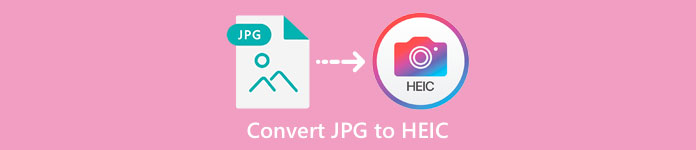
Del 1. Hvordan konvertere JPG til HEIC ved å bruke de beste online-konvertererne
Bare noen få verktøy kan konvertere JPG til HEIC; Derfor er det ganske vanskelig å lete etter den beste JPG til HEIC-konverteren. Derfor vil du vite de beste online JPG til HEIC-omformerne og hvordan du bruker dem i denne delen.
Convertio
En av de mest kjente JGP til HEIC-omformere tilgjengelig på internett er Convertio. Convertio er en online JPG til HEIC-omformer som er enkel å betjene fordi den har et enkelt brukergrensesnitt. I tillegg kan den konvertere JPG-filen din til HEIC umiddelbart. Og hvis du leter etter en videokonverter, har dette verktøyet funksjonen for deg. Imidlertid kan det hende du opplever en treg konverteringsprosess fordi det er en nettbasert app. Ikke desto mindre bruker mange dette verktøyet til å konvertere JPG til HEIC.
Trinn 1. Først, søk etter Convertio i nettleseren din. På programvarens hovedgrensesnitt klikker du på Velg filer knapp. Datamaskinfilene vises, og velg deretter JPG-filen. Og deretter vil JPG-filen din lastes opp til programvarens hovedgrensesnitt.
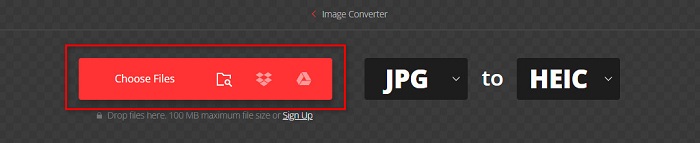
Steg 2. Etter å ha lastet opp JPG-filen, klikker du på fall ned knappen, og velg deretter HEIC som utdatafilformatet.
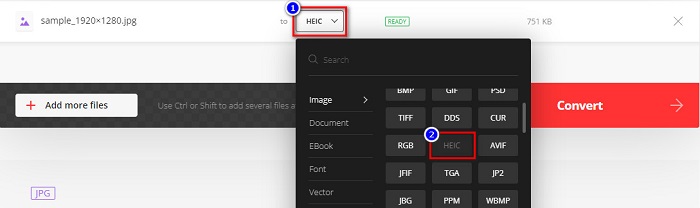
Trinn 3. Til slutt klikker du på Konvertere knappen for å konvertere JPG-filen til HEIC-filformat. Vent så til konverteringen er ferdig nedlasting HEIC-filen når den er klar.

Fordeler
- Den har en rask konverteringsprosess.
- Det er trygt og gratis å bruke.
- Den har et brukervennlig programvaregrensesnitt.
- Den støtter ulike bildefilformater, inkludert JPG, HEIC, PNG, JPEG, GIF og mer.
Ulemper
- Når internettforbindelsen din er ustabil, kan du oppleve en treg konverteringsprosess.
Aconvert
Aconvert er en online JPG til HEIC-konverterer som enkelt konverterer JPG-filen din til HEIC. Denne online omformeren er et brukervennlig verktøy fordi den har en enkel GUI. Videre kan du endre størrelsen på bildet ditt ved å bruke dette verktøyet. I tillegg til det kan du også justere kvaliteten på utdatabildet. Den inneholder imidlertid irriterende annonser, som kan være forstyrrende for deg.
Trinn 1. Søk i Aconvert online converter i nettleseren din. Klikk på Velg filer knappen for å laste opp JPG-bildet ditt til hovedgrensesnittet.

Steg 2. Klikk deretter på opp ned for å velge utdataformatet du ønsker. Klikk HEIC filformat.
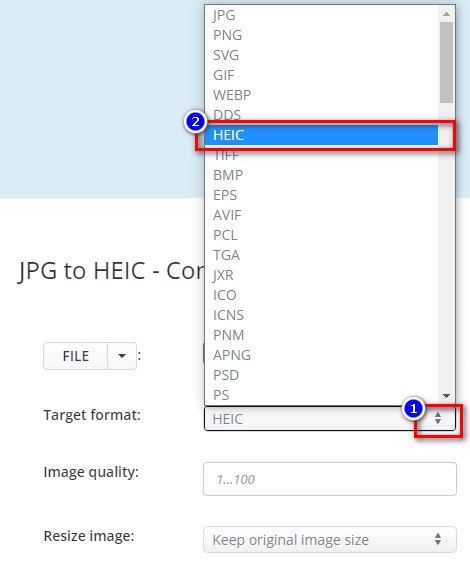
Hvis du vil endre størrelsen på JPG-filen, klikker du på opp ned knappen ved siden av Rsieze bilde alternativ. Du kan justere bredden og høyden på filen ved å klikke på alternativet du ønsker. Og skriv deretter inn bredden eller høyden du ønsker for bildet ditt. Hvis du ikke ønsker å endre størrelsen på bildet, fortsett til neste trinn.
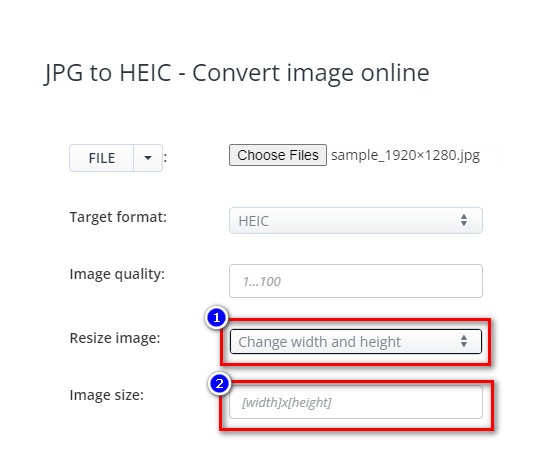
Trinn 3. Til slutt klikker du på Konverter nå for å konvertere JPG-filen til en HEIC-fil. Bare vent et par sekunder, så kan du nå laste ned HEIC-filen din.
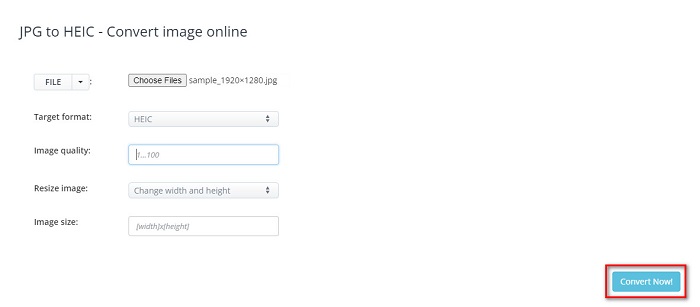
Fordeler
- Den har et brukergrensesnitt som er enkelt å betjene.
- Det er sikret og trygt å bruke.
- Den har en funksjon for å justere kvaliteten på bildet ditt.
Ulemper
- Den inneholder annonser.
AnyConv
Den siste omformeren vi skal snakke om er AnyConv-konverterer. Denne online JPG til HEIC-konverteren er gratis og sikker. Hvis du vil batchkonvertere JPG-filen din til HEIC, har denne konverteren den funksjonen for deg. Dessuten har den et brukervennlig programvaregrensesnitt, noe som gjør den til en nybegynnervennlig omformer. Selv om den inneholder mange forstyrrende annonser, er den kjent for brukere som leter etter en JPG til HEIC-konverter.
Trinn 1. Søk i nettleseren du bruker AnyConv på søkefeltet. Klikk deretter på AnyConv-konvertereren på søkeresultatsiden. Og så, på programvarens hovedgrensesnitt, klikker du på Velg Fil knapp.
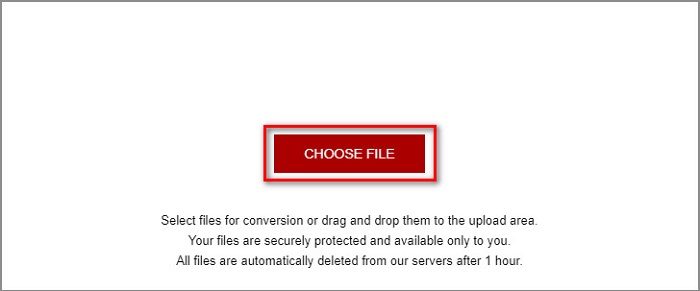
Steg 2. Etter å ha klikket på Velg Fil -knappen, vil datamaskinmappene dine vises. Velg JPG-filen din, og klikk deretter Åpen.
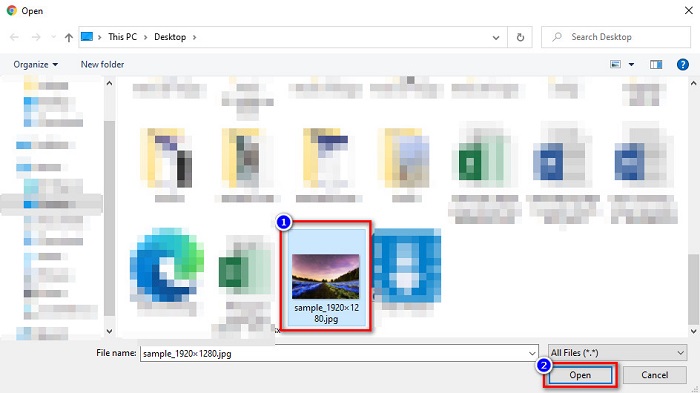
Trinn 3. Klikk deretter på Konvertere knappen for det siste trinnet. Og vent til filen din skal konverteres, og last ned HEIC-filen til enheten din.
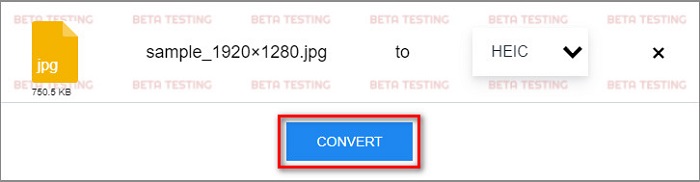
Fordeler
- Den har et enkelt brukergrensesnitt.
- Den lar deg batchkonvertere JPG-filer til HEIC-filer.
- Tilgjengelig på nesten alle nettlesere, inkludert Google, Firefox og Safari.
Ulemper
- Noen ganger har den en langsom lasteprosess.
Del 2. Anbefaling: Den beste HEIC-konverteren for å konvertere HEIC-filer
Konvertering av JPG til HEIC-filer kan høres enkelt ut ved å bruke JPG til HEIC-konvertererne nevnt ovenfor. Men hvis du er en av de som leter etter en måte å konvertere HEIC-filen til andre filformater for å være kompatible med andre medieplattformer, bør du vurdere å bruke dette verktøyet. Aiseesoft HEIC Converter er en offline-konverterer som konverterer HEIC-filer til JPG- og PNG-formater.
Til tross for at det kan produsere en profesjonell-lignende utgang, er det et lett-å-bruke verktøy. Videre kan du justere kvaliteten på utdatafilen og beholde EXIF-dataene til filen. I tillegg kan den også batchkonvertere HEIC-filen din til PNG- eller JPG-format. Utrolig, ikke sant? Så hvis du leter etter en HEIC-konverter med de beste funksjonene og 100% gratis, er dette verktøyet den beste omformeren for deg.
Funksjoner til Aiseesoft HEIC Converter:
- Den har en brukervennlig GUI.
- Det kan konverter HEIC-filen til PNG og JPG-filformat.
- Den beholder EXIF-dataene til filen din.
- Den kan batchkonvertere HEIC-filen din til JPG- eller PNG-format.
- Tilgjengelig på alle tverrmedieplattformer, inkludert Windows og Mac.
Del 3. Vanlige spørsmål om hvordan konvertere JPG til HEIC
Påvirker konvertering av JPG til HEIC filstørrelsen på filen din?
Ja, siden HEIC er et komprimert filformat, vil filstørrelsen på JPG-filen bli lavere når du konverterer JPG til HEIC.
Hva er bedre, JPG eller HEIC?
Når det kommer til kvaliteten og filstørrelsen på bildet, er HEIC bedre. JPG-filformater er imidlertid mer kompatible med andre plattformer enn HEIC-bilder.
Kan du se HEIC-filer på Windows?
Dessverre kan du ikke åpne en HEIC-fil på Windows fordi Windows-systemet ikke støtter HEIC-bilder. Men hvis du vil åpne en HEIC på Windows kan du konvertere HEIC til JPG- eller PNG-filformat, som Windows støtter.
Konklusjon
For å oppsummere alt, er det mange måter å konvertere JPG til HEIC-format. Imidlertid har ikke alle omformere de samme funksjonene å bruke. Men de nevnte online JPG til HEIC-konvertererne ovenfor er de mest populære og mest brukte omformerne på internett. Likevel, hvis du leter etter en HEIC-konverter, last ned Aiseesoft HEIC Converter, som er det beste verktøyet for HEIC-konvertering.



 Video Converter Ultimate
Video Converter Ultimate Skjermopptaker
Skjermopptaker



